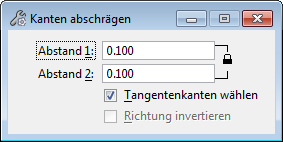Kanten abschrägen (Legacy)
(Nur 3D) Wird verwendet, um eine oder mehrere Kanten eines Volumenelements, einer Projektions- oder einer Rotationsfläche abzuschrägen. Verwendungsweise dieser Funktion:
-
Wählen Sie die Kante aus, die Sie abschrägen möchten.
-
Um weitere Kanten auszuwählen, halten Sie die Taste <Strg> aus; wenn Sie dabei den Zeiger über das Volumenelement bzw. die Fläche bewegen, wird die Kante hervorgehoben, die dem Zeiger am nächsten liegt. Halten Sie die Taste <Strg>gedrückt, und geben Sie einen Datenpunkt ein, um eine weitere Kante auszuwählen.
-
Durch Betätigen der Reset-Taste können Sie die Markierung einer Kante aufheben. Im Falle mehrerer ausgewählter Kanten wird die Markierung bei aufeinanderfolgendem Betätigen der Reset-Taste in umgekehrter Reihenfolge aufgehoben (d. h., dass die Markierung der zuletzt ausgewählten Kante als erste aufgehoben wird).